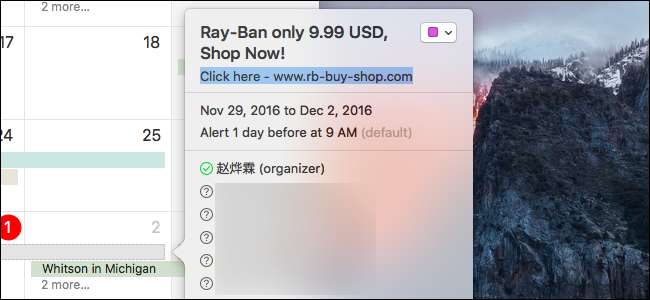
Un nouveau fléau de spam s'est abattu sur les utilisateurs sans méfiance d'Apple Calendar, et c'est ennuyeux. Aujourd'hui, nous allons vous expliquer comment le supprimer en toute sécurité, donc j'espère que cela ne vous dérangera plus.
Non content d'essayer de vous vendre le produit ou le service que vous n'avez pas l'intention d'acheter par e-mail, les spammeurs ont maintenant compris comment se frayer un chemin dans votre itinéraire. Mais les spams envoyés en tant qu'invitations à l'agenda Apple ne peuvent pas être détectés comme les spams traditionnels par e-mail, et bloquer les invitations d'agenda de tout le monde mais d'utilisateurs connus serait excessif et compromettrait cette fonctionnalité. Après tout, il existe un certain nombre d'invitations de calendrier légitimes que vous pouvez recevoir d'utilisateurs inconnus.
Il vous incombe donc de résoudre vous-même le problème. Mais attendez! Si vous recevez du spam d'agenda, ne pas cliquez sur "Refuser" ou essayez de supprimer l'événement. Ces spammeurs recherchent essentiellement de vraies adresses e-mail. En refusant une invitation, vous leur envoyez une notification les informant qu'ils ont trouvé un utilisateur réel et valide.
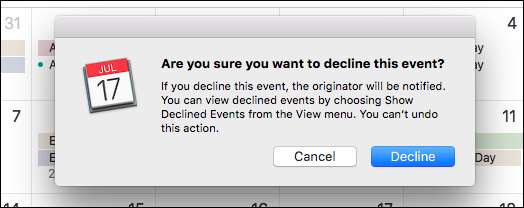
Il existe cependant une solution de contournement: un moyen de supprimer l'événement sans refuser l'invitation en même temps. Il vous suffit d'abord de le déplacer vers un nouveau calendrier.
Suppression du spam de calendrier sur iPhone
Pour supprimer le spam du calendrier sur votre iPhone ou iPad, ouvrez d'abord l'application Calendrier, puis appuyez sur Calendriers en bas.
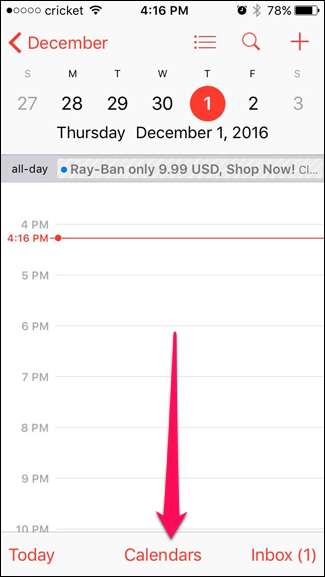
Ensuite, dans le coin supérieur gauche, appuyez sur "Modifier".
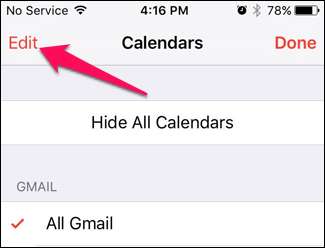
Faites défiler jusqu'à iCloud et appuyez sur "Ajouter un calendrier" et nommez-le quelque chose de approprié, tel que Spam ou Merde agaçante.

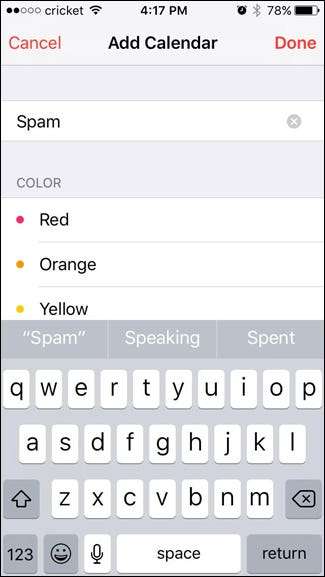
Revenez à l'écran principal du calendrier et appuyez sur «Boîte de réception» dans le coin inférieur droit.
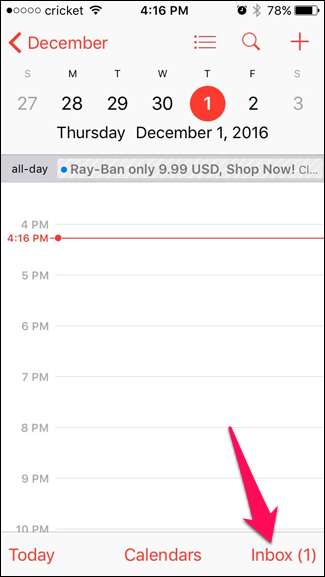
Maintenant, appuyez sur le nom de l'événement de spam, puis appuyez sur «Calendrier».
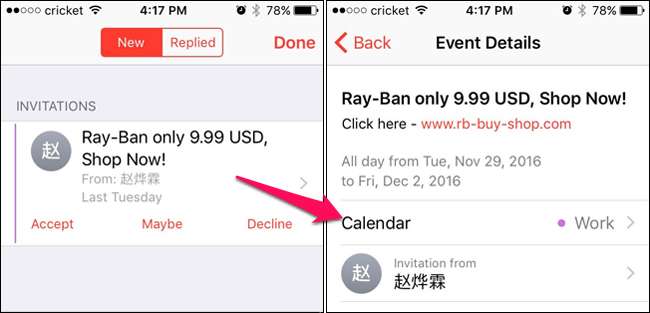
Choisissez votre calendrier de spam, puis appuyez sur "Terminé". Répétez cette étape pour toutes les autres demandes de spam que vous avez reçues.
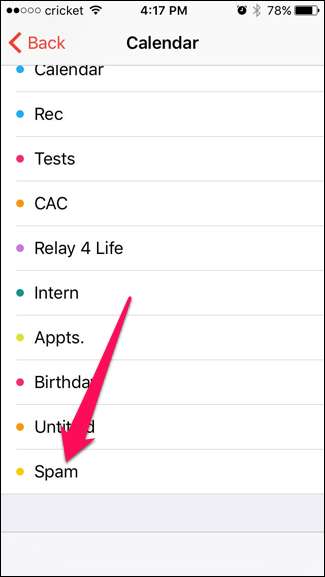
Encore une fois, revenez à l'écran principal du calendrier, appuyez sur «Calendriers» en bas.
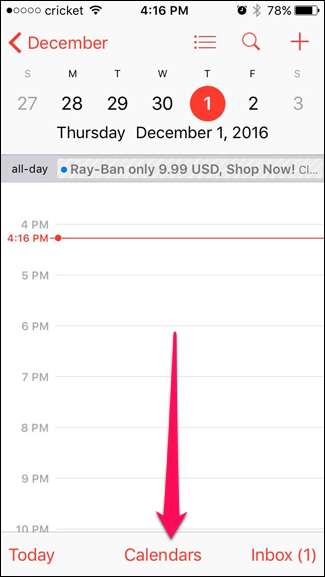
Puis, encore une fois, appuyez sur «Modifier».
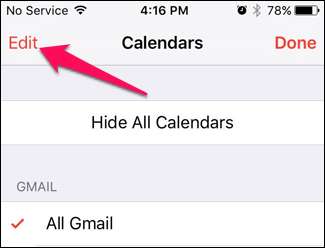
Sélectionnez votre calendrier de spam, faites défiler vers le bas, puis appuyez sur «Supprimer le calendrier». Si vous y êtes invité, appuyez sur "Supprimer et ne pas notifier".
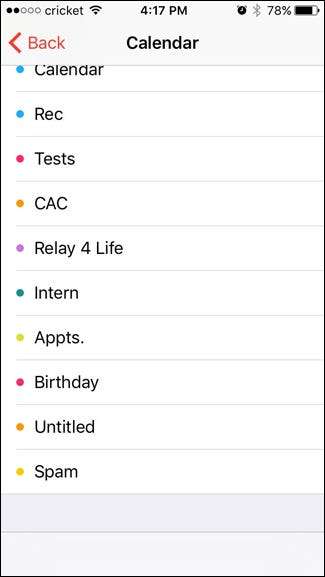
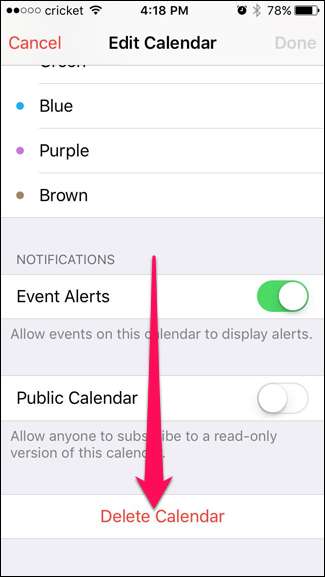
Supprimer le spam sur votre Mac
La suppression du spam sur le calendrier de votre Mac s'effectue essentiellement de la même manière que sur un iPhone.
Ouvrez d'abord votre application Calendrier et cliquez sur Fichier> Nouveau calendrier. (Vous devrez peut-être sélectionner un compte, tel que iCloud.)
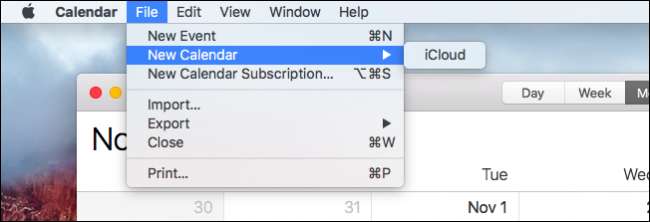
Ensuite, donnez à votre nouveau calendrier un nom centré sur le spam, par exemple "Spam". Si vos agendas iCloud ne sont pas visibles, cochez la case à côté de chacun de leurs noms.
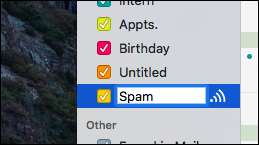
Maintenant, localisez vos invitations de spam et double-cliquez sur l'une d'entre elles. Cliquez sur le carré de couleur dans le coin supérieur droit de la fenêtre contextuelle de l'événement pour l'assigner à votre calendrier de spam. Faites cela pour toutes vos invitations de spam.
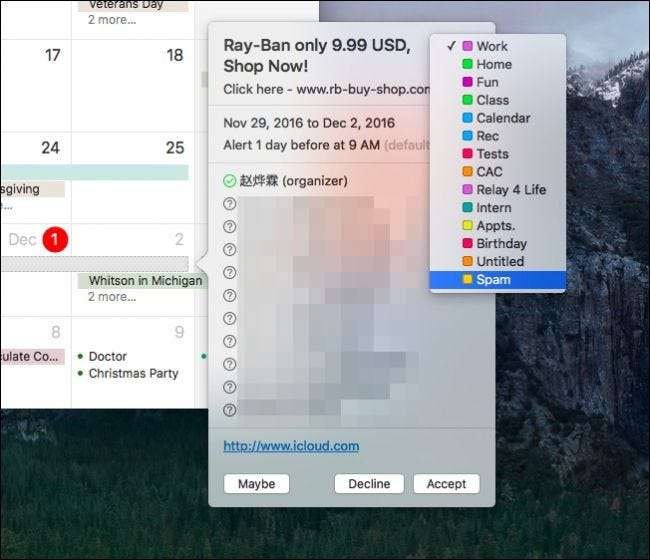
Enfin, faites un clic droit sur votre calendrier de spam, puis cliquez sur «Supprimer». Si vous y êtes invité, cliquez sur "Supprimer et ne pas notifier".
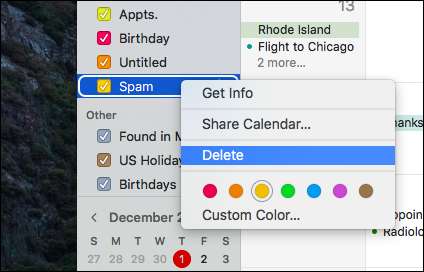
J'espère que cela devrait faire l'affaire et que votre calendrier sera désormais sans spam. Malheureusement, cela n’empêchera pas l’apparition de nouveaux spams dans votre agenda et vous devrez recommencer cette procédure si de nouveaux spams apparaissent. Mais au moins, vous pouvez le supprimer sans que les spammeurs sachent que vous êtes réel.
Alternativement, vous pouvez simplement choisir de l'ignorer et il disparaîtra au fil du temps, mais s'il encrasse les travaux, alors c'est le seul moyen fiable de le faire pour le moment.







